ps怎么复制颜色
在Photoshop中,复制颜色是图像编辑和处理中的一个常见需求。无论是为了色彩匹配、修补图像中的颜色缺陷,还是为了创意设计,掌握复制颜色的技巧都至关重要。以下将详细介绍在Photoshop中复制颜色的几种方法。
一、使用吸管工具复制颜色
吸管工具是Photoshop中最直接、最常用的复制颜色工具。首先,打开需要编辑的图像,确保工具箱中的吸管工具被选中。然后,在图像上点击想要复制的颜色。此时,前景色将自动变为所点击的颜色。接下来,可以使用画笔工具或其他绘图工具,将复制的颜色应用到图像的其他部分。
二、通过颜色面板复制颜色
Photoshop的颜色面板提供了另一种复制颜色的方法。首先,打开颜色面板,可以通过菜单栏中的“窗口”选项找到它。在颜色面板中,可以直接选择需要的颜色。选中颜色后,可以在面板底部找到颜色的十六进制代码。如果需要复制这个代码,可以点击面板右上角的菜单按钮,选择“拷贝颜色的十六进制代码”。
三、使用调整图层复制色调
在处理两张色调不同的图像时,可以使用调整图层来复制色调。首先,将两张图像作为不同图层导入Photoshop。然后,在最顶层添加一个Solid Color的调整图层,并将其颜色设置为中阶灰(RGB各为128)。接下来,将该图层的混合模式设置为“Color”,这样两张图像都会变成灰阶。通过调整其他图层(如Curves或Levels)的混合模式和参数,可以使两张图像的曝光和色调更加接近。最后,使用Selective Color和Hue/Saturation等调整图层,进一步微调色彩饱和度和色调。
以上就是在Photoshop中复制颜色的几种方法。希望这些技巧能帮助你更高效地处理图像,实现你的创意和设计目标。